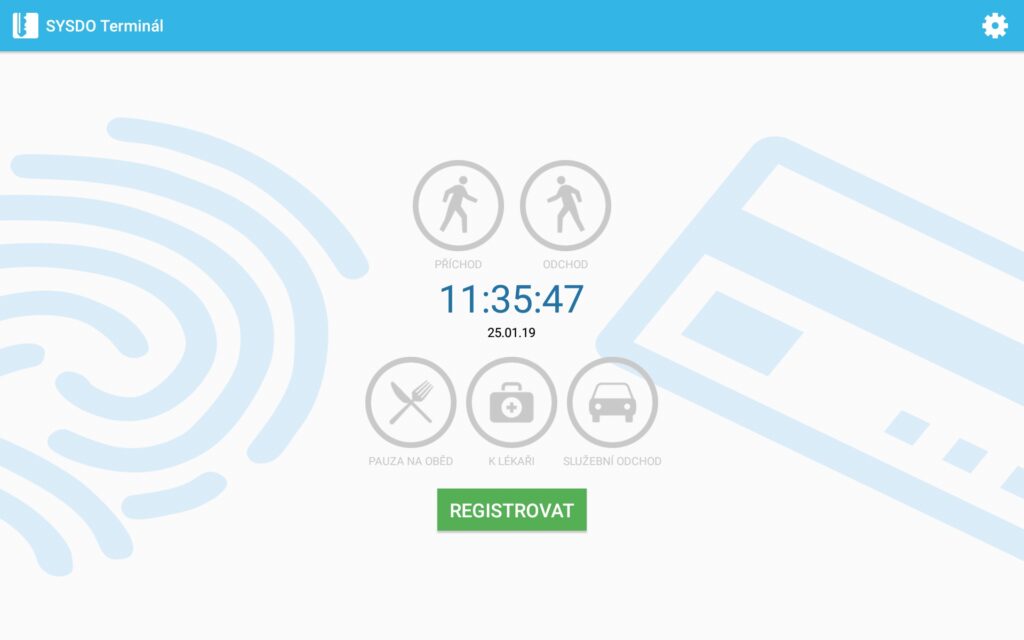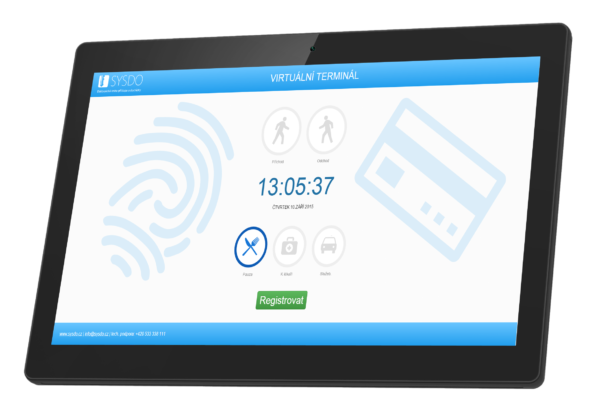
Vytvořit nový aplikační terminál nebo upravovat terminál stávající je možné v Administrace – Čtečky.
model: Application
Editace čtečky
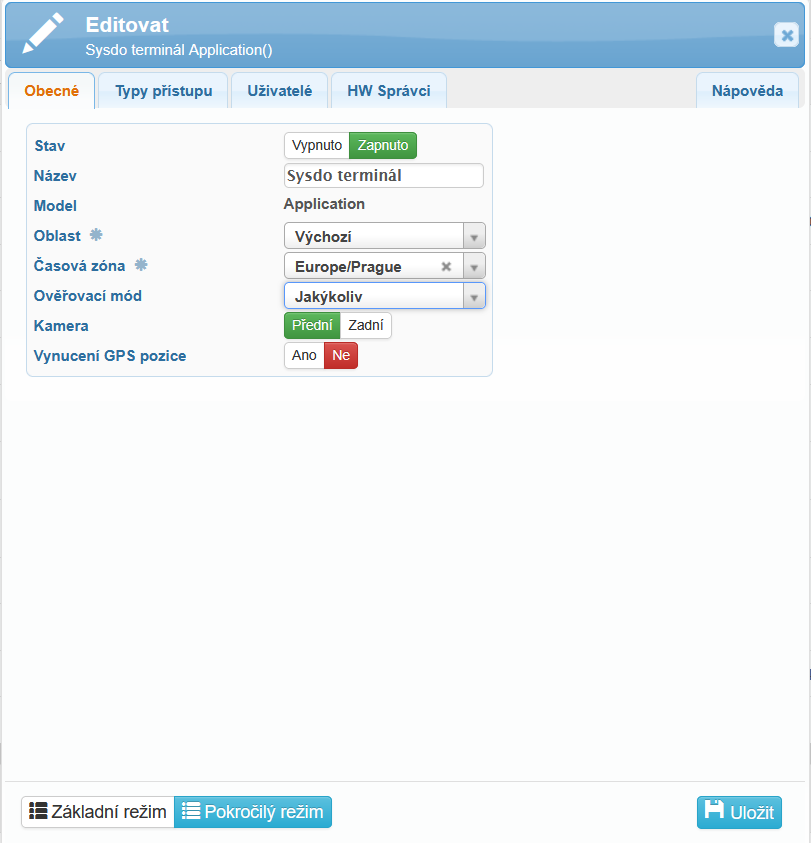
V záložce Obecné se nastavují základní informace o aplikačním terminálu:
- Stav – Vypnuto / Zapnuto
- Název
- Model – Application
- Oblast – Pokud nelze editovat, pak je nastavení přebrané z připojené čtečky. Nastavte na připojené čtečce.
- Časová zóna – Pokud nelze editovat, pak je nastavení přebrané z připojené čtečky. Nastavte na připojené čtečce.
- Ověřovací mód – určuje způsob, jakým se uživatel identifikuje při použití aplikačního terminálu.
K dispozici jsou možnosti:
Jakýkoliv – lze použít libovolnou z dostupných metod.
PIN/NFC karta
PIN/QR kód
PIN
NFC karta/QR kód
NFC karta
QR kód
Kamera – určuje, která kamera terminálu bude používána pro ověřování nebo pořizování záznamu.
Možnosti:Přední – využívá se přední kamera terminálu.
Zadní – využívá se zadní kamera terminálu.
- Vynucení GPS pozice – Pokud je tato volba nastavena na Ano, aplikace vyžaduje, aby zařízení zaznamenalo aktuální GPS polohu při zadání přístupu.
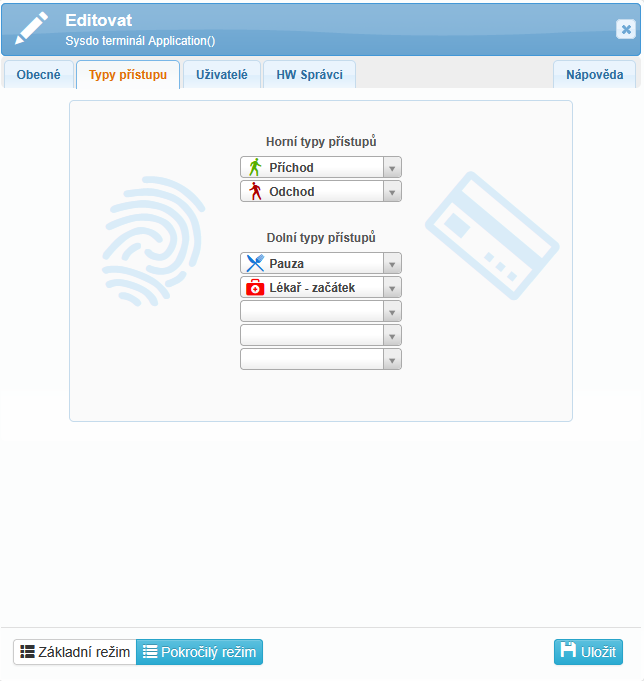
V záložce Typy přístupu se nastavují typy přístupů, které chcete použít pro konkrétní aplikační terminál.
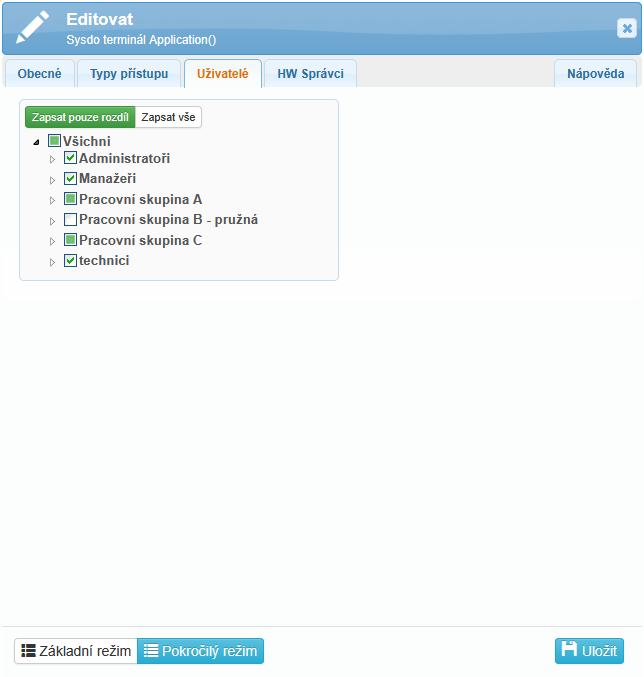
Aby uživatelé mohli čtečku používat, musí být do této čtečky přiřazeni.
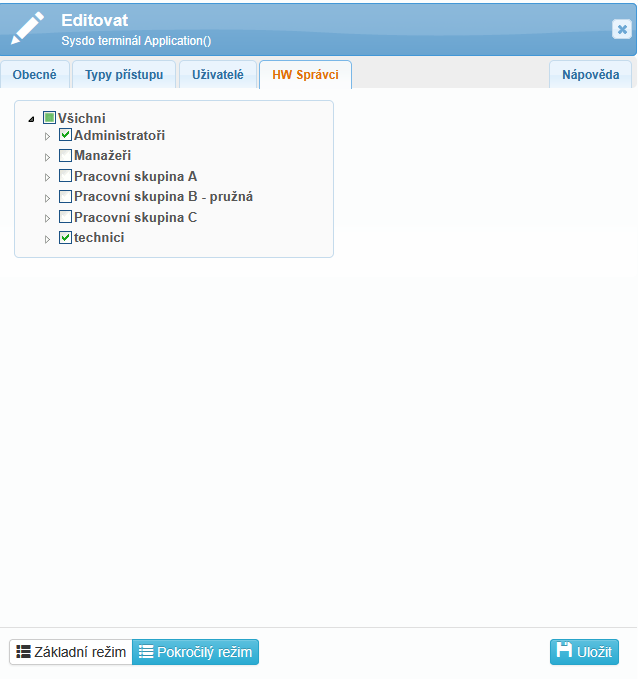
Na této záložce lze přiřadit uživatele, kteří mají oprávnění spravovat terminál přímo na zařízení. Tito uživatelé mohou po ověření vstoupit do administrace zařízení (např. nastavení, načtení uživatele). Pro správnou funkci musí mít přiřazené oprávnění HW Správa čteček v systému SYSDO (Administrace – Uživatelé – Oprávnění – HW Správa čteček).
Spárování čtečky
Aplikaci v telefonu je nutné spárovat se čtečkou v systému SYSDO buď pomocí QR kódu nebo ručně pomocí vložení jedinečného kódu.
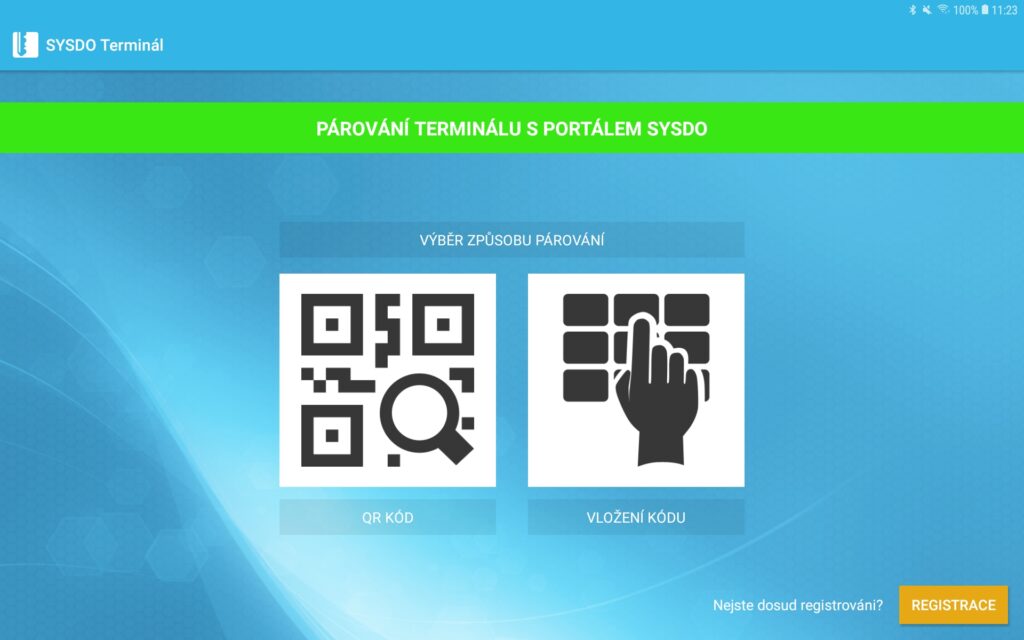
Naskenujte QR kód vygenerovaný systémem nebo vložte desetimístný kód.
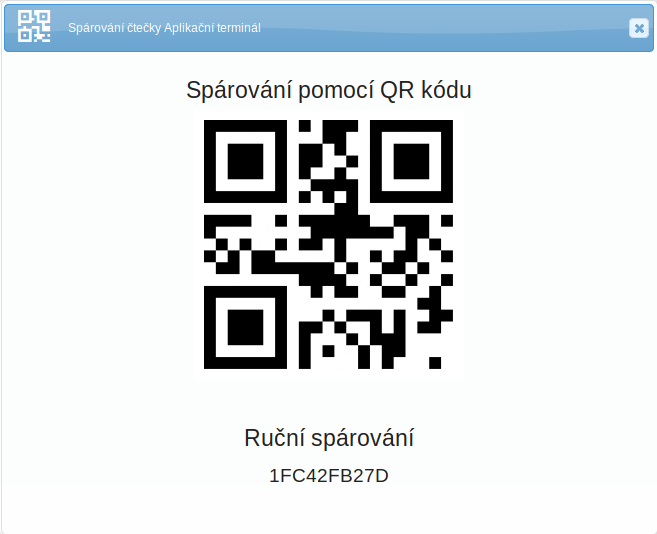
Po spárování se do terminálu nahraje nastavení (typy přístupů a uživatelé). Tato operace může trvat několik minut, doporučujeme restartovat aplikaci, případně celé zařízení.